当前位置:系统粉 > 系统教程 > Win7系统教程 >
Win7如何重置IE浏览器到初始状态 Win7重置IE浏览器到初始状态的方法 Win7重置IE浏览器到初始状态的方法 Win7重置IE浏览器到初始状态的方法
Win7如何重置IE浏览器到初始状态 Win7重置IE浏览器到初始状态的方法 Win7重置IE浏览器到初始状态的方法 Win7重置IE浏览器到初始状态的方法
时间:2017-07-04 来源:互联网 浏览量:
今天给大家带来Win7如何重置IE浏览器到初始状态,Win7重置IE浏览器到初始状态的方法,Win7重置IE浏览器到初始状态的方法,Win7重置IE浏览器到初始状态的方法,让您轻松解决问题。
Win7怎样重置IE浏览器到初始状态 Win7重置IE浏览器到初始状态的方法 虽然现在各种版本的浏览器层出不穷,但很多用户还是喜欢用IE浏览器。在Win7系统使用IE浏览器的过程中,我们经常会遇到一些问题却苦于找不到解决办法,其实很多浏览器的故障问题都是由于浏览器本身设置造成的。因此将IE浏览器重置,使其恢复到初始的默认状态也是一个不错的解决方法。那么,Win7系统怎样重置IE浏览器到初始状态呢?
步骤:
1、打开ie浏览器,点击“工具”按钮然后选择“Internet 选项”;
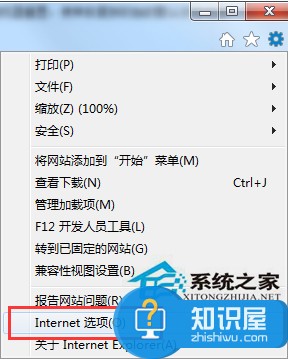
2、在“Internet 选项”界面点击“高级”选项卡,然后点击下面的“重置”按钮;

3、在重置窗口,勾选“删除个性化设置”然后点击重置即可;
4、等待浏览器自动重置,完成后点击“关闭”并重启浏览器即可。
以上就是Win7系统重置IE浏览器到初始状态的操作方法,只需简单的几个步骤就可以重置浏览器解决一些浏览器的故障问题了。
以上就是Win7如何重置IE浏览器到初始状态,Win7重置IE浏览器到初始状态的方法,Win7重置IE浏览器到初始状态的方法,Win7重置IE浏览器到初始状态的方法教程,希望本文中能帮您解决问题。
我要分享:
上一篇:win7电脑中切换窗口显示的数目怎么设置? win7电脑中切换窗口显示的数目设置的方法
下一篇:电脑网络连接不上图标一直转圈如何解决 win7开机网络图标一直转圈修复方法 怎么处理电脑网络连接不上图标一直转圈 win7开机网络图标一直转圈修复方法
相关教程
- ·Win7系统如何重装IE浏览器?Win7 IE浏览器重装的方法有哪些?
- ·win7系统设置IE为默认浏览器的方法 win7系统设置IE为默认浏览器图文教程
- ·win7找不到ie浏览器怎么回事,win7找回ie浏览器的方法
- ·win7系统找不到ie浏览器怎么办?win7找回ie浏览器的方法
- ·win7系统把IE设置为默认浏览器的方法 如何把IE设置为默认浏览器
- ·win7怎么删除IE浏览器|win7卸载IE浏览器办法
- ·win7系统电脑开机黑屏 Windows7开机黑屏怎么办
- ·win7系统无线网卡搜索不到无线网络 Win7电脑无线信号消失怎么办
- ·win7原版密钥 win7正版永久激活密钥激活步骤
- ·win7屏幕密码 Win7设置开机锁屏密码的方法
Win7系统教程推荐
- 1 win7原版密钥 win7正版永久激活密钥激活步骤
- 2 win7屏幕密码 Win7设置开机锁屏密码的方法
- 3 win7 文件共享设置 Win7如何局域网共享文件
- 4鼠标左键变右键右键无法使用window7怎么办 鼠标左键变右键解决方法
- 5win7电脑前置耳机没声音怎么设置 win7前面板耳机没声音处理方法
- 6win7如何建立共享文件 Win7如何共享文件到其他设备
- 7win7屏幕录制快捷键 Win7自带的屏幕录制功能怎么使用
- 8w7系统搜索不到蓝牙设备 电脑蓝牙搜索不到其他设备
- 9电脑桌面上没有我的电脑图标怎么办 win7桌面图标不见了怎么恢复
- 10win7怎么调出wifi连接 Win7连接WiFi失败怎么办
Win7系统热门教程
- 1 win7 64位旗舰版IE老是弹出ocget.dll安全提示怎么办? win7 64位旗舰版IE老是弹出ocget.dll安全提示如何解决?
- 2 win7系统CRT显示器闪屏该如何处理。 解决win7系统CRT显示器闪屏问题的方法。
- 3 win7如何查找文件|win7文件快速查看方法
- 4win7系统网页打开速度很慢,win7系统网页打开加速的方法
- 5探索Win7系统下刻录机的奥秘
- 6win7旗舰版窗口颜色怎么调整,win7电脑窗口颜色设置方法
- 7win7系统创建家庭组提示媒体流未启用怎么办
- 8修复Win7旗舰版系统显示器无信号故障的方法 Win7旗舰版系统显示器无信号故障该如何解决
- 9win7 64位旗舰版下载电脑更换鼠标指针并调整大小 win7 64位旗舰版下载电脑怎么更换鼠标指针并调整大小
- 10请问Win7系统注销声音文件损坏无法关机怎么办 为什么Win7系统注销声音文件损坏无法关机
最新Win7教程
- 1 win7系统电脑开机黑屏 Windows7开机黑屏怎么办
- 2 win7系统无线网卡搜索不到无线网络 Win7电脑无线信号消失怎么办
- 3 win7原版密钥 win7正版永久激活密钥激活步骤
- 4win7屏幕密码 Win7设置开机锁屏密码的方法
- 5win7怎么硬盘分区 win7系统下如何对硬盘进行分区划分
- 6win7 文件共享设置 Win7如何局域网共享文件
- 7鼠标左键变右键右键无法使用window7怎么办 鼠标左键变右键解决方法
- 8windows7加密绿色 Windows7如何取消加密文件的绿色图标显示
- 9windows7操作特点 Windows 7的特点有哪些
- 10win7桌面东西都没有了 桌面文件丢失了怎么办
